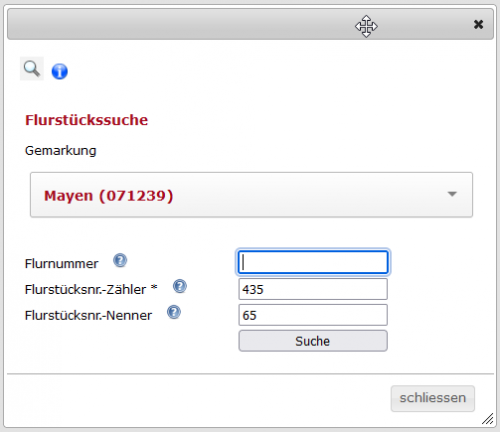Flurstueckssuche2024modernerViewer: Unterschied zwischen den Versionen
Aus Geoportal
Sabine (Diskussion | Beiträge) |
Sabine (Diskussion | Beiträge) |
||
| Zeile 1: | Zeile 1: | ||
| − | =Flurstückssuche ''im modernen Kartenviewer''= |
||
| − | |||
| − | Die folgende Beschreibung erläutert die Flurstückssuche im '''modernen Kartenviewer'''. |
||
| − | |||
| − | Hinweise zur ''Flurstückssuche im klassischen Viewer'' finden Sie hier [Link einfügen]. |
||
| − | |||
| − | Hinweise zu den ''unterschiedlichen Kartenviewern (klassisch, modern, mobil)'' stehen [[Mobiler_Client#Kartenviewer_wechseln|hier]] bereit. |
||
| − | |||
| − | ===Werkzeugauswahl zur Flurstückssuche === |
||
| − | |||
| ⚫ | |||
| − | ---- |
||
| − | |||
| − | ===Das Eingabefenster der Flurstückssuche=== |
||
| − | |||
| ⚫ | |||
| − | |||
| − | *'''Gemarkung:''' Durch die Auswahl aus der Liste wählbar, oder durch Eingabe eines Namensteils (Beispiele: Mayen, May,...). Diese Wahl ist ein '''Pflichtfeld'''. |
||
| − | *'''Flurnummer:''' Zur Eingabe der Flurnummer. In der Pfalz gibt es das Ordnungskriterium der Flurnummer aus historischen Gründen nicht, dann ''muss eine "0"'' notiert werden. |
||
| − | *'''Flurstücks-Zähler:''' der Flurstücksnummer-Zähler muss als '''Pflichtfeld'' ausgefüllt werden. |
||
| − | *'''Flurstücks-Nenner:''' Die Flurstücksnummer enthält neben der Flurstücksnummer-Zähler-Angabe möglicherweis auch einen Nenner. Ist dieser bekannt, ''kann'' dieser notiert werden. Eingabe ist nicht verpflichtend. |
||
| − | *Klicken Sie auf "Suche" und warten Sie auf die Ergebnisliste. |
||
| − | |||
| − | ---- |
||
| − | |||
| − | '''TIPP:''' Ein Klick auf das Fragezeichen-Symbol öffnet Hinweise zur Eingabe. |
||
| − | |||
| ⚫ | |||
| − | |||
| − | ---- |
||
| − | |||
===Beispiele für Flurstückssuchen=== |
===Beispiele für Flurstückssuchen=== |
||
| Zeile 43: | Zeile 12: | ||
| ⚫ | |||
| + | |||
| ⚫ | |||
| + | |||
| + | |||
| ⚫ | |||
| + | |||
| ⚫ | |||
'''2)''' |
'''2)''' |
||
| Zeile 58: | Zeile 35: | ||
---- |
---- |
||
| − | |||
| − | ===Die Ergebnisliste in der Flurstückksuche=== |
||
| − | |||
| ⚫ | |||
| − | |||
| − | |||
| − | #Wählen Sie Ihren Treffer durch Klick auf einen der Werte in der Liste aus, z.B. Klick auf die Ziffern "0-42/3" der Spalte "Flur-Zähler/Nenner". |
||
| − | #Die Karte springt nun im Hintergrund zum gewünschten Flurstück. |
||
| − | #Schließen Sie die Trefferliste oben rechts mit dem "X". |
||
| − | #Schließen Sie das Suchformular. |
||
| − | |||
| − | |||
| − | ---- |
||
| − | |||
| − | '''Tipp''': Um das gesuchte Flurstück auf der Liegenschaftskarte zu visualisieren, schalten Sie diese ein und blenden Sie die Hintergrundkarte und die Luftbilder aus. |
||
| − | |||
| − | Alternativ können Sie auch die Liegenschaftskarte in der Voreinstellung öffnen, indem Sie die Kartenzusammenstellung "Liegenschaftskarte voreingestellt" auf der Startseite des Geoportals starten. |
||
| − | |||
| − | [[Datei:Werkzeug_flurstueckssuche_lika.PNG|link=https://www.geoportal.rlp.de/mediawiki/images/9/9a/Werkzeug_flurstueckssuche_lika.PNG]] |
||
| − | |||
| − | ---- |
||
| − | |||
| − | ===Die Flurstückssuche funktioniert nicht - woran liegt das?=== |
||
| − | |||
| − | *Eine häufige Fehlerquelle bei der Flursückssuche ist eine fehlerhafte Eingabe des Gemarkungsnamens oder des Flurstückindentifikators. |
||
| − | *Bitte beachten Sie bei der Eingabe des Gemarkungsnamens eine korrekte Schreibweise. Die Großschreibung ist zwingend notwendig. |
||
| − | *Bei Eingabe der ersten drei Buchstaben erhalten Sie meist eine gute Trefferauswahl. |
||
| − | *Besonders zu beachten ist die richtige Schreibweise des '''Flurstückindentifikators''' mit "Flurnummer Bindestrich Flurstückszähler Schrägstrich Flurstücksnenner" '''zum Beispiel: 4-83/1'''. |
||
| − | *Zum Flurstücksidentifikator ist wichtig zu wissen, dass es '''im Bereich der Pfalz keine Flurnummern''' gibt. Ist dies der Fall, so wird in der Syntax des Identifikators für die Flurnummer die Ziffer 0 eingegeben, zum Beispiel: 0-123/4. |
||
| − | *Um das gesuchte Grundstück mit seinen Grenzen in der Karte sehen zu können, muss der Dienst Liegenschaften RP in den Kartenebenen hinzugeladen sein. |
||
| − | |||
| − | ---- |
||
| − | |||
| − | |||
| − | ===Tipps und Downloads=== |
||
| − | |||
| − | *[https://www.geoportal.rlp.de/mediawiki/images/9/98/Kurzanleitung_Flurstueckssuche.pdf Anleitung zur Flurstückssuche im Klassischen Viewer] als PDF-Datei zum Download |
||
| − | |||
| − | * [[Mobiler_Client#Kartenviewer_wechseln|Kartenviewer wechseln]] im GeoPortal.rlp - wählen Sie die klassiche, moderne oder mobile Ansicht |
||
| − | |||
| − | * Mit [[Navigation|unterschiedlichen Kartenviewern]] im GeoPortal.rlp navigieren |
||
| − | |||
| − | * [[Werkzeuge#Drucken|Druckfunktion]] des GeoPortal.rlp - '''Ausschnitte aus dem Kartenviewer selbst ausdrucken''' |
||
| − | |||
| − | |||
| − | [[Category:Portalseite]] |
||
| − | [[Category:Einstieg]] |
||
| − | [[Category:Anleitungen]] |
||
| − | [[Category:Suchen]] |
||
Version vom 10. April 2024, 16:38 Uhr
Beispiele für Flurstückssuchen
1)
Gemarkung: Mayen
Gemarkungsnummer: 071239
Flurnummer: 2
Flurstücksnummer (Zähler mit Nenner): 435/65
link:https://www.geoportal.rlp.de/mediawiki/images/0/04/Suche_mayen_2.png
2)
Gemarkung: Neustadt an der Weinstraße
Gemarkungsnummer: 074257
Flurnummer: 0 (in der Pfalz: "0" als Flurnummer eingeben
Flurstücksnummer (Zähler mit Nenner): 1422/1